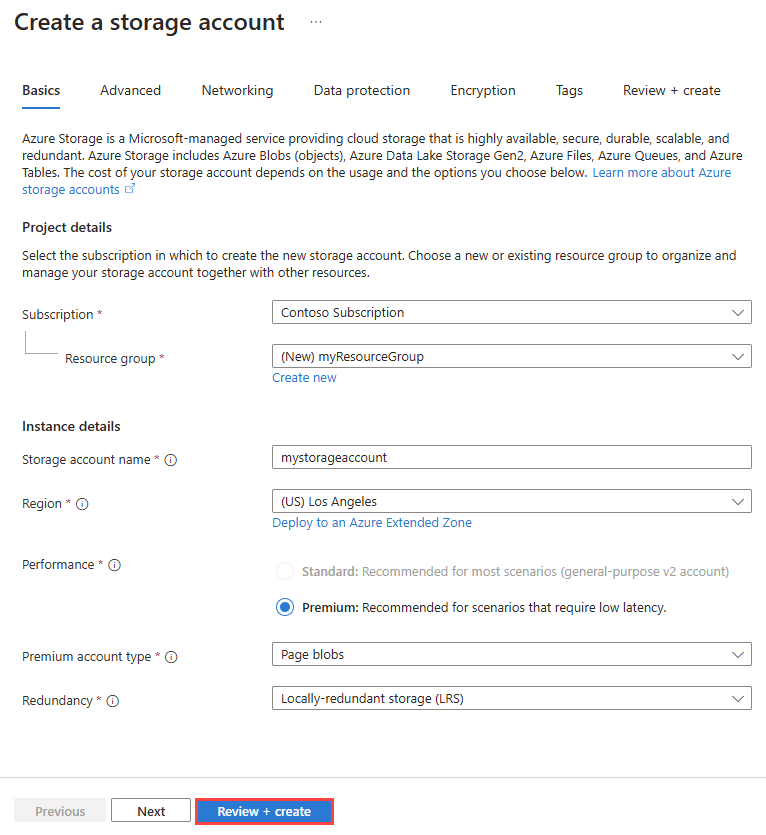你当前正在访问 Microsoft Azure Global Edition 技术文档网站。 如果需要访问由世纪互联运营的 Microsoft Azure 中国技术文档网站,请访问 https://docs.azure.cn。
在 Azure 扩展区域中创建存储帐户
本文介绍如何在洛杉矶扩展区域创建 Azure 存储帐户。
先决条件
具有活动订阅的 Azure 帐户。 免费创建帐户。
进入洛杉矶扩展区域。 有关详细信息,请参阅请求访问 Azure 扩展区域。
登录 Azure
使用 Azure 帐户登录到 Azure 门户。
在扩展区域中创建存储帐户
本部分将在扩展区域中创建存储帐户。
在门户顶部的搜索框中,输入“存储”。 从搜索结果中选择“存储帐户”。
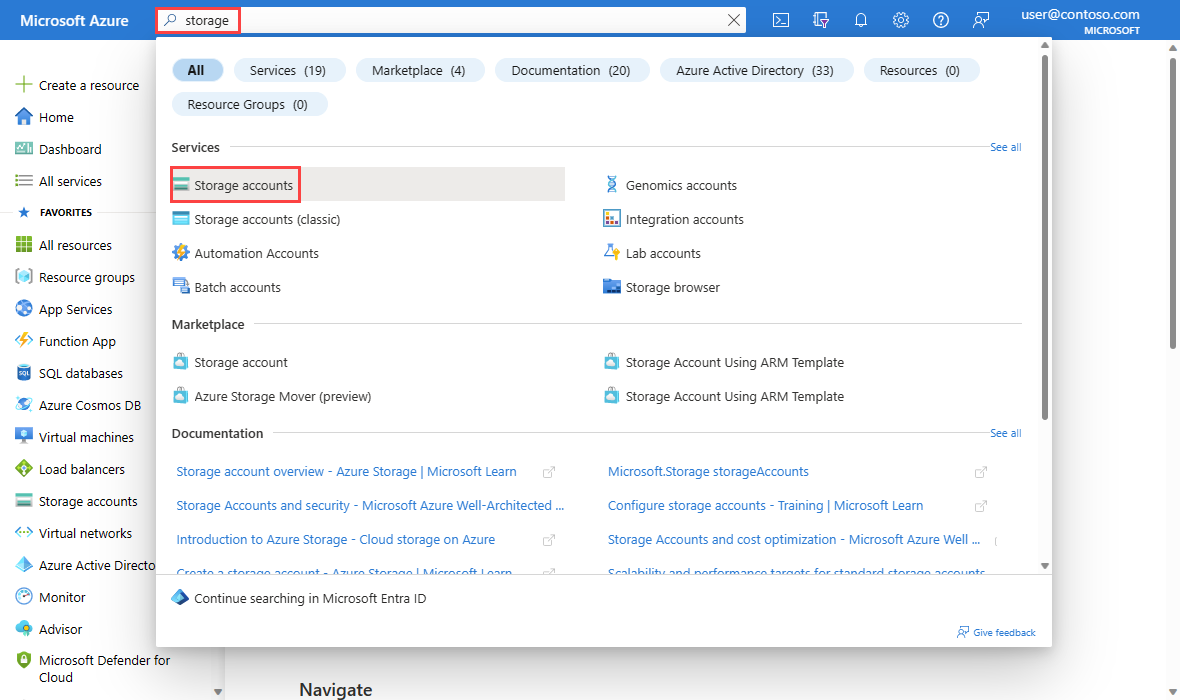
在“存储帐户”页上,选择“+ 创建”。
在“创建存储帐户”的“基本信息”选项卡中,输入或选择以下信息:
设置 值 项目详细信息 订阅 选择 Azure 订阅。 资源组 选择“新建”。
在“名称”中输入“myResourceGroup”。
选择“确定”。实例详细信息 存储帐户名称 输入唯一名称。 区域 选择“(美国)美国西部”,然后选择“部署到 Azure 扩展区域”。
在“Azure 扩展区域”中,选择“洛杉矶”。
选择“选择”按钮。性能 扩展区域仅适用“高级”选项。 高级帐户类型 选择“页 Blob”。 其他可用选项包括“块 Blob”和“文件共享”。 冗余 扩展区域仅适用“本地冗余存储(LRS)”选项。 注意
Azure 扩展区域仅支持具有本地冗余存储 (LRS) 冗余的高级存储帐户。
选择“查看 + 创建”。
检查设置,然后选择创建。
清理资源
如果不再需要存储帐户及其资源组,请将其删除:
在门户顶部的搜索框中输入 myResourceGroup。 从搜索结果中选择“myResourceGroup”。
选择“删除资源组” 。
在“删除资源组”中,输入 myResourceGroup,然后选择“删除”。
选择“删除”以确认删除资源组及其所有资源。